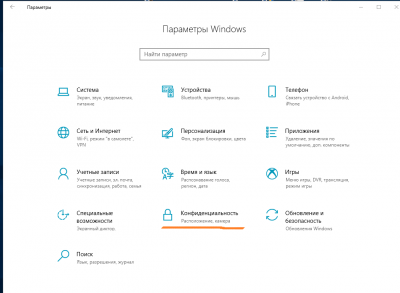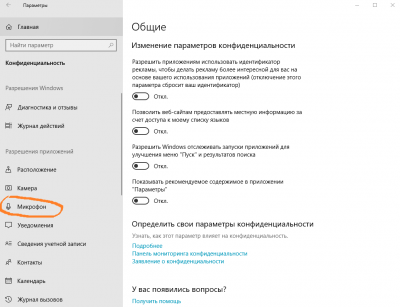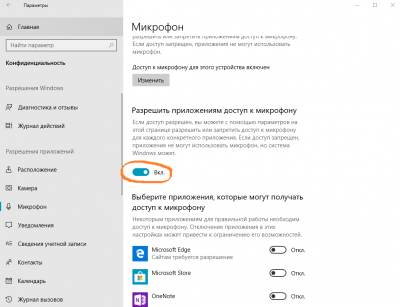TeamSpeak3 Клиент
Руссификатор для TeamSpeak3
1. Запускаем скаченный файл TeamSpeak3-Client-win32-3.0.0-beta36 и устанавливаем. (Рекомендую устанавливать в каталог указанный по умолчанию).
2. Для установки руссификатора распаковываем архив: TS3rus_0.8.rar.
Файл lagos_ru.qm переносив в каталог C:\Program Files\TeamSpeak 3 Client\translations
3. Для установки русской озвучки распаковываем архив: 1147_Russian_Alyona.rar
Извлеченную папку Russian Alyona копируем в каталог C:\Program Files\TeamSpeak 3 Client\sound.
4. Запускаем TeamSpeak3 Client
5. Через несклько секунд после запуска появится окно Мастера Настройки. (Если оно не появилось, то заходим в Настройки -> Мастер настройки)
6. В появившемся Мастере настроект жмем далее.
7. Вписываем Ник под которым вы будете в TeamSpeak (Настоятельно рекомендую использовать ник такой же как и в игре!). Жмем далее.
8. Теперь выбираем как будет передаваться голос. Первый варинат Активация голосов, будет работать так же как и в Live. Второй варинат Push-To-Talk (Рекомендую выбрать этот вариант) - нажми и говори, голос будет передавать только при удержании назначенной кнопки.
9. После этого будет предложено протестировать микрофон. Нажав далее появится окно сообщающее об окончании настройки.
10. Теперь заходим в меню Соединение->Подключиться. (или жмем CTRL + S)
11. В поле адрес выписываем IP-адрес сервера. f1-mania.ru Сервер круглосуточный
12. Жмем Подключиться. После чего вы увидите примерно следующее.
![]()
14. Заходим Настройки -> Настройки -> Уведомления.
15. В поле Звуковой пакет выбираем Russian Alyona
- Проблемы с микрофоном на Windows 10.




 Публикации
Публикации